Top 4 manieren om de iPhone-toegangscode gemakkelijk te omzeilen
Als u de toegangscode van uw iPhone bent vergeten, hoeft u zich geen zorgen te maken! Je bent niet de enige. Het gebeurt zo nu en dan met veel iOS-gebruikers. De laatste tijd hebben we veel feedback ontvangen van onze lezers die om een oplossing vroegen om de iPhone te omzeilen. Daarom dachten we aan het samenstellen van een informatief bericht om u te helpen de iPhone-toegangscode zonder veel moeite te omzeilen. Ga je gang en volg deze probleemloze methoden om een iPhone-bypass uit te voeren.
Deel 1: Hoe de iPhone-toegangscode te omzeilen met DrFoneTool – Scherm ontgrendelen? (iOS 15.4)
DrFoneTool – Scherm ontgrendelen is een extreem veilige en gebruiksvriendelijke applicatie waarmee je binnen enkele minuten vergrendelde schermen kunt omzeilen. Daarna kunt u uw telefoon gewoon gebruiken door de vergrendeling opnieuw in te stellen. Het biedt een betrouwbare manier om de firmware van uw telefoon bij te werken zonder complicaties te veroorzaken. De applicatie kan ook worden gebruikt om tal van andere iPhone-gerelateerde problemen op te lossen. Het enige nadeel dat u zou moeten opmerken, is dat uw gegevens worden weggevaagd na het gebruik van deze tool. Dus je kunt er maar beter een back-up van maken.
Compatibel met elk toonaangevend iOS-apparaat, het werkt op alle belangrijke iOS-versies. Omdat DrFoneTool een gebruiksvriendelijke interface heeft, kan het eenvoudig uw problemen oplossen zonder veel moeite. U kunt uw telefoon herstellen en een iPhone-bypass uitvoeren met DrFoneTool – Scherm ontgrendelen door deze stappen te volgen.

DrFoneTool – Scherm ontgrendelen (iOS)
Omzeil iPhone-toegangscode met gemak
- Verwijder de 4-cijferige/6-cijferige toegangscode, Touch ID en Face ID.
- Een paar klikken en het iOS-vergrendelingsscherm is verdwenen.
- Het beste alternatief voor de fabrieksrustmodus.
- Volledig compatibel met alle iDevice-modellen en iOS-versies.
Stap 1. Download DrFoneTool – Scherm ontgrendelen op uw Mac of Windows-systeem vanaf de officiële website. Nadat u het hebt geïnstalleerd, start u het telkens wanneer u de iPhone-vergrendeling moet omzeilen. Klik op de optie ‘Scherm ontgrendelen‘ van het welkomstscherm.

Stap 2. Verbind je iPhone met het systeem en laat de applicatie het automatisch detecteren. Klik op de ‘Ontgrendel iOS-scherm” knop wanneer u de bewerking moet starten.

Stap 3. Nadat uw telefoon is gedetecteerd, moet u de DFU-modus activeren volgens de instructies op het scherm.

Stap 4. In het volgende venster moet u basisinformatie over uw iOS-apparaat opgeven. Geef hier relevante informatie over uw telefoon op (zoals apparaatmodel, firmware en meer). Klik op de ‘Downloaden” knop om de firmware-update voor uw telefoon te krijgen.

Stap 5. Wacht even, want de applicatie zal de firmware-update voor je telefoon downloaden. Als u klaar bent, klikt u op de ‘Ontgrendel nu‘Knop.

Stap 6. Geef gewoon de bevestigingscode op het scherm op om het proces te starten.

Stap 7. Zodra het is voltooid, wordt u op de hoogte gebracht door de interface. U kunt het proces ook herhalen door op de knop ‘Probeer opnieuw‘Knop.

Deel 2: Hoe de iPhone-toegangscode omzeilen met Siri? (iOS 8.0 – iOS 10.1)
Als je een fervent gebruiker van Apple-producten bent, is de kans groot dat je al van deze iPhone-hack hebt gehoord. Als u een apparaat gebruikt op iOS 8.0 tot iOS 10.1, kunt u de hulp van Siri inroepen om de iPhone-vergrendeling te omzeilen. Hoewel dit geen veilige manier is om het vergrendelingsscherm van uw telefoon te overtreffen, worden uw gegevens tijdens het proces niet hersteld of gewist. U kunt deze stappen volgen om de iPhone-toegangscode met Siri te omzeilen.
Stap 1. Houd eerst de Home-knop op onze telefoon ingedrukt om Siri te activeren. Spreek een commando uit als ‘Siri, hoe laat is het?’ de huidige tijd vragen. Tik nu op het klokpictogram.

Stap 2. Het opent een interface voor de wereldklokfunctie. Voeg vanaf hier nog een klok toe.
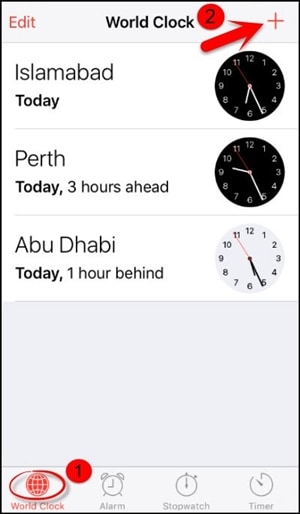
Stap 3. Geef gewoon een tekstuele invoer tijdens het zoeken naar de stad en tik op de knop ‘Alles selecteren’.
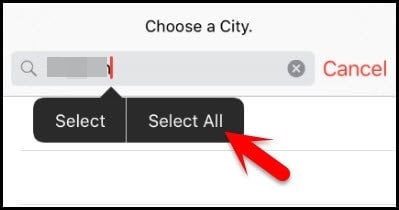
Stap 4. Selecteer uit alle aangeboden functies de optie ‘Delen’ om door te gaan.
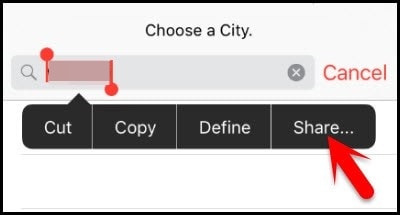
Stap 5. Tik op het berichtpictogram om een nieuw bericht op te stellen.
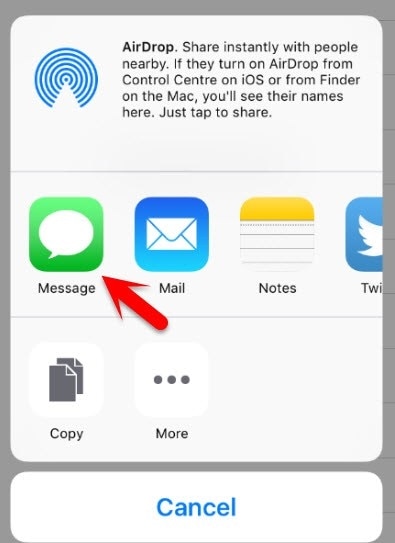
Stap 6. Een nieuwe interface voor het opstellen van berichten zou worden geopend. Typ iets in het veld ‘Aan’ en tik op de terugkeerknop op het toetsenbord.
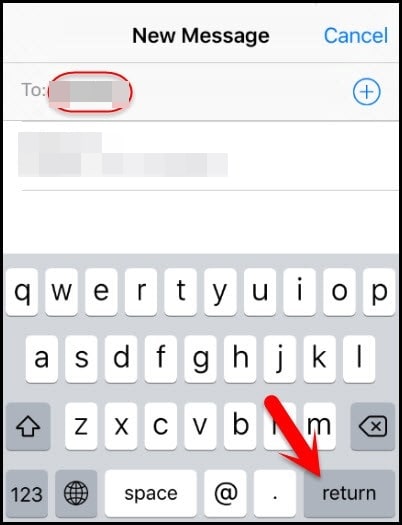
Stap 7. Terwijl uw tekst groen wordt, tikt u nogmaals op het pictogram Toevoegen.

Stap 8. Selecteer in de volgende interface de optie ‘Nieuw contact maken’.
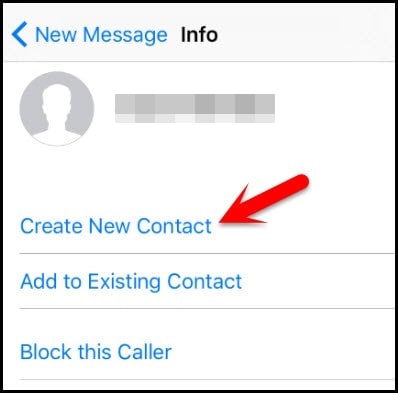
Stap 9. Tik tijdens het toevoegen van een nieuw contact op het pictogram van de contactfoto en kies ‘Foto toevoegen’.
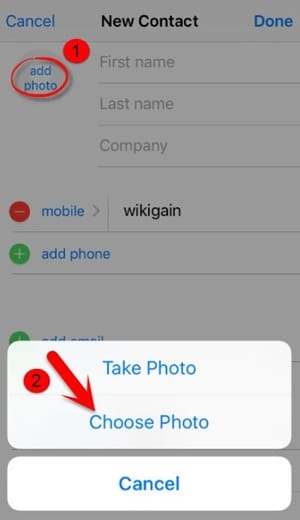
Stap 10. Blader vanuit de fotobibliotheek door uw albums.
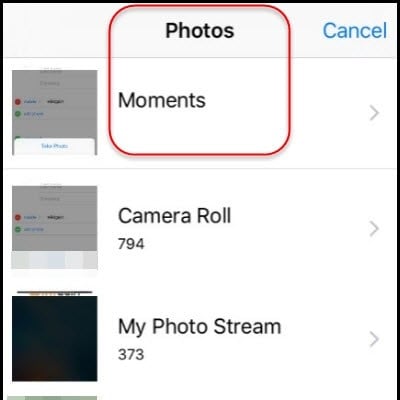
Stap 11. Wacht 3-5 seconden voordat u opnieuw op de home-knop drukt. Dit leidt u naar het startscherm van uw apparaat.
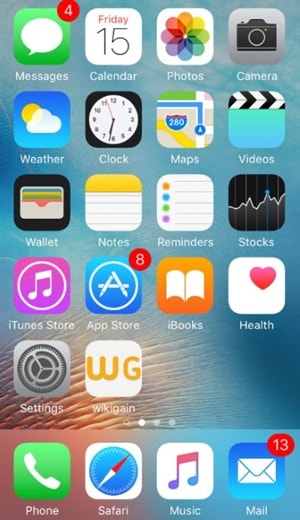
Deel 3: Hoe de iPhone-toegangscode omzeilen met iTunes?
Een andere populaire manier om je iPhone te herstellen is door de hulp van iTunes in te roepen. Onnodig te zeggen dat, ook al zou je de iPhone-toegangscode kunnen omzeilen, de techniek de gegevens op je apparaat zal wissen. Als u echter al een back-up van uw gegevens hebt gemaakt, kunt u ervoor kiezen deze te herstellen nadat u een iPhone-bypass hebt uitgevoerd. Doe het door deze instructies te volgen.
Stap 1. Start iTunes op uw systeem en sluit het aan met een USB-/bliksemkabel.
Stap 2. Houd de Home-knop op uw iPhone ingedrukt en verbind hem met uw systeem terwijl u erop drukt. Dit geeft een connect-to-iTunes-symbool weer.
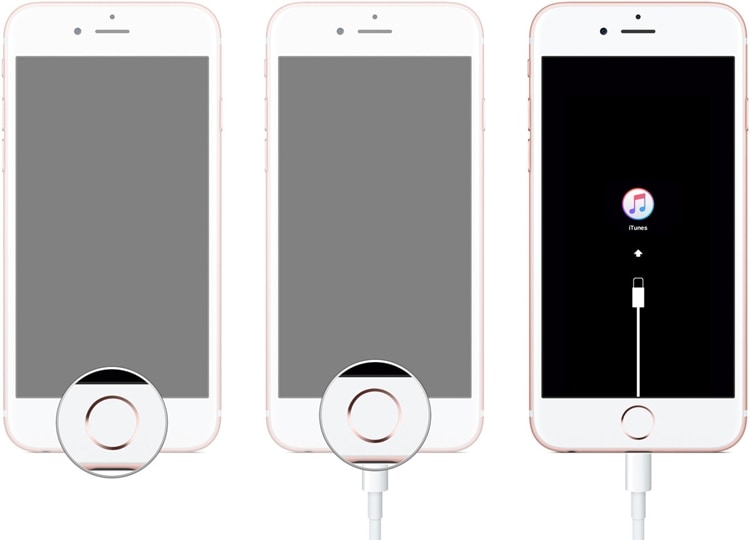
Stap 3. Nadat u uw telefoon op het systeem hebt aangesloten, herkent iTunes deze automatisch en wordt het volgende bericht weergegeven. Klik eenvoudig op de knop ‘Herstellen’.
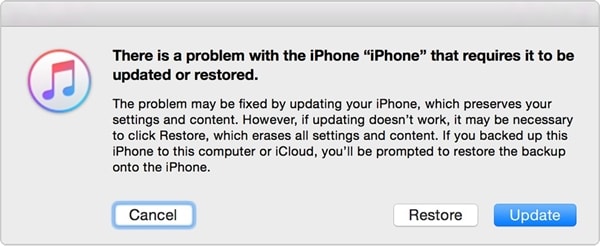
Stap 4. Bovendien kunt u ervoor kiezen om ook inhoud van een eerdere back-up te herstellen. Ga naar het gedeelte iTunes-overzicht en klik op de knop ‘Back-up herstellen’.
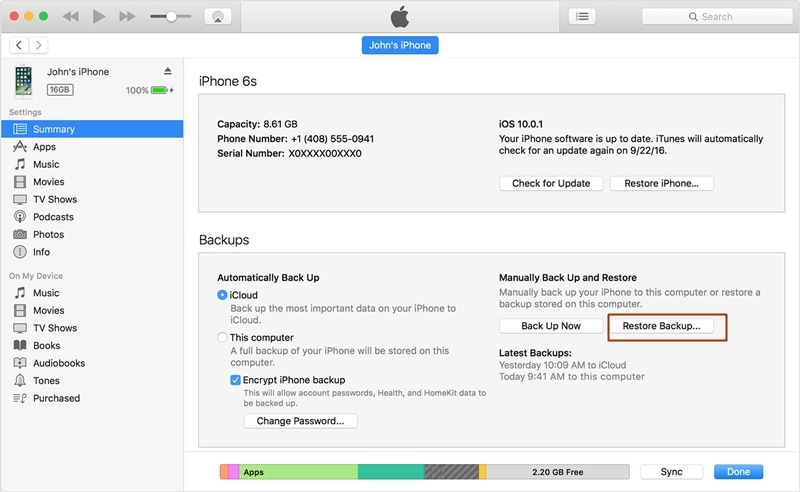
Stap 5. Ga akkoord met het pop-upbericht en wis alle eerdere inhoud op uw telefoon.

Deel 4: Hoe de iPhone-toegangscode omzeilen met Elcomsoft iOS Forensic Toolkit?
Dit is misschien nieuw voor je, maar er zijn een paar forensische toolkits op de markt die je kunnen helpen om zonder veel moeite een iPhone-bypass uit te voeren. Een van de meest betrouwbare opties is de Elcomsoft iOS Forensic Toolkit. Maar om het te gebruiken, moet je downloaden de gelicentieerde versie van haar website rechts.
Later kunt u eenvoudig uw telefoon op het systeem aansluiten en de forensische tool uitvoeren. Selecteer in het welkomstscherm de optie ‘Get Passcode’. Hiermee wordt een gecodeerde opdracht uitgevoerd en wordt een toegangscode aan uw telefoon gegeven die kan worden gebruikt om deze te ontgrendelen.
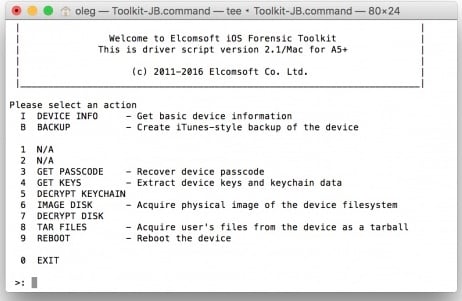
Wikkel het in!
Nadat u deze oplossingen hebt gevolgd, kunt u zonder problemen de iPhone-vergrendeling omzeilen. U kunt eenvoudig uw voorkeursoptie kiezen en een iPhone-bypass uitvoeren. Als je je telefoon niet kunt ontgrendelen met Siri, gebruik dan DrFoneTool – Scherm ontgrendelen. Het is een uiterst veilige optie om u te helpen de iPhone-toegangscode te omzeilen en verschillende iOS-gerelateerde problemen op te lossen.
Laatste artikels